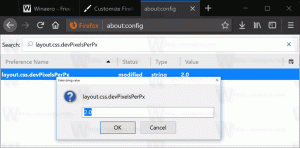Voeg de Show Desktop-knop toe naast Start in Windows 10
In Windows-versies vóór Windows 7 was er een knop die alle geopende Windows minimaliseerde en het bureaublad liet zien. In Windows 10 is er geen dergelijke knop. In plaats daarvan, om alle geopende vensters te minimaliseren en het bureaublad weer te geven, moet u de muisaanwijzer verplaatsen naar de rechterrand van de taakbalk (of de onderkant als uw taakbalk verticaal is) en klik op een kleine onzichtbare knop. In dit artikel wil ik je vertellen hoe je de klassieke Show Desktop-knop naast Start in Windows 10 kunt toevoegen.
Hier wat u moet doen:
- Maak een nieuwe snelkoppeling door met de rechtermuisknop op een leeg gebied van het bureaublad te klikken -> Nieuw -> Snelkoppeling. Gebruik de volgende opdracht als doel:
explorer.exe-shell{3080F90D-D7AD-11D9-BD98-0000947B0257}Zie de volgende schermafbeelding:
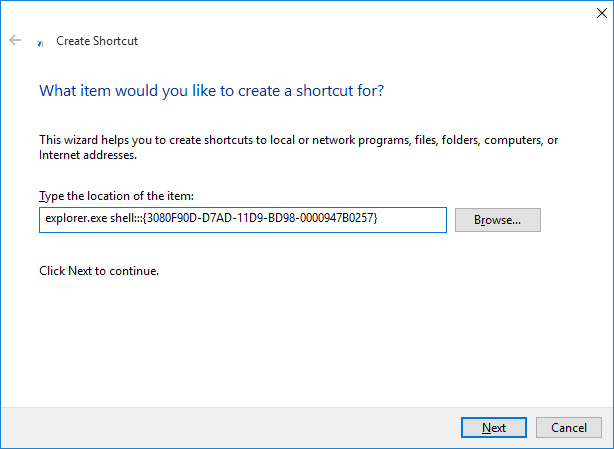
- Geef uw snelkoppeling de naam "Bureaublad weergeven":
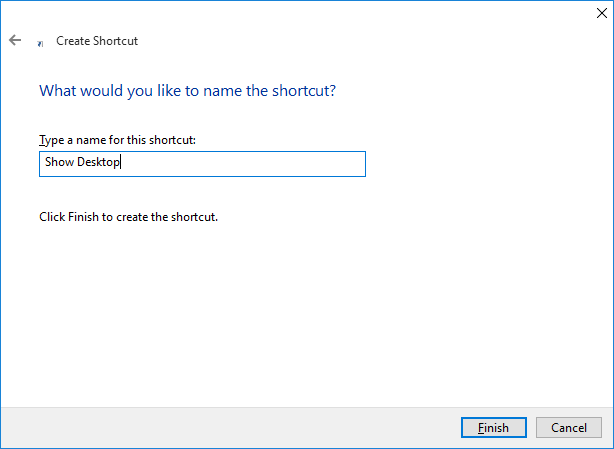
- Stel in de eigenschappen van de snelkoppeling het pictogram in vanuit C:\Windows\Explorer.exe:

- Klik ten slotte met de rechtermuisknop op de snelkoppeling die u hebt gemaakt en selecteer "Aan taakbalk vastmaken" in het contextmenu:
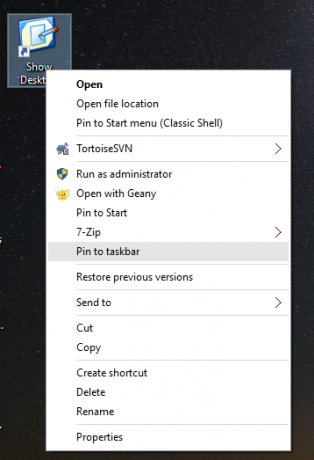
Zodra dit is gebeurd, kunt u de snelkoppeling die u hebt gemaakt verwijderen en het vastgezette item naast de knop Start slepen. Nu kunt u het vastgezette pictogram gebruiken om alle geopende vensters te minimaliseren.
 Persoonlijk vond ik dit pictogram nuttiger dan de standaardknop van Windows 10 die zich aan het einde van de taakbalk bevindt. Gebruikers van een touchscreen kunnen het toevoegen van deze knop ook erg handig vinden.
Persoonlijk vond ik dit pictogram nuttiger dan de standaardknop van Windows 10 die zich aan het einde van de taakbalk bevindt. Gebruikers van een touchscreen kunnen het toevoegen van deze knop ook erg handig vinden.
Dat is het.